欢迎使用Small PDF转换成WORD转换器,这里为您提供SmallPDF转换器最新资讯以及SmallPDF转换器 相关基础教程、使用技巧、软件相关知识、软件激活、升级及常见问题等帮助。
发布时间:2022-03-14 20:40:21
如何将不可修改的PDF转成Word?平时工作的时候总能遇到各种各样的格式转换问题,特别是与PDF和Word格式有关的!提起PDF和Word这两种文档格式,相信大家都不会感到陌生。在办公场合,我们最常接触的文档就有这两种,而找到属于自己的PDF转Word方法,可以完美地提升办公效率。那么,如何将不可修改的PDF转成Word呢?请不要担心,下面小编就来分享一下相关内容,一起来看下吧。
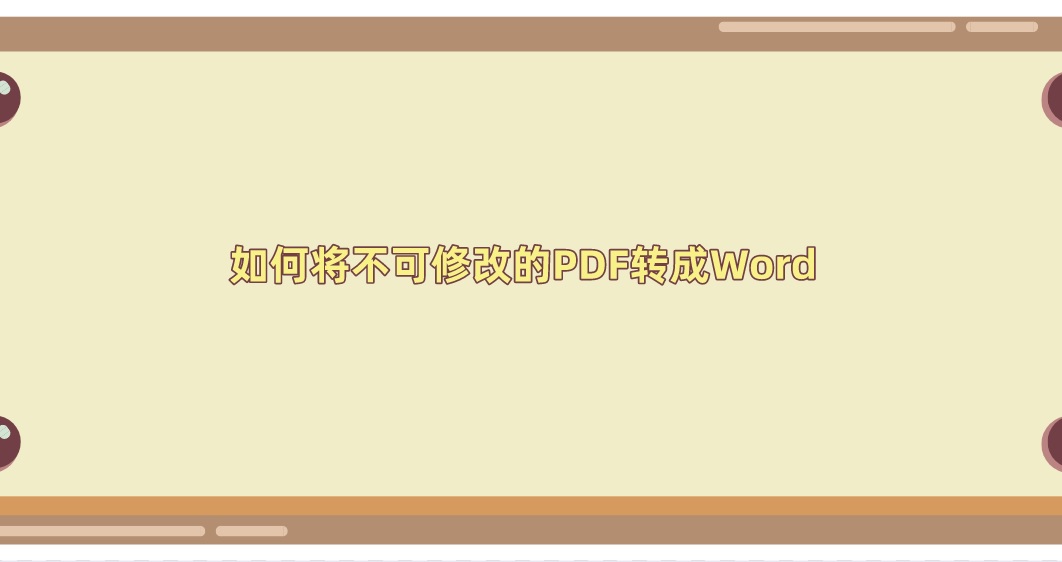
一、专业将PDF转成Word的方法
网上关于PDF转Word文件的方法很多,但是靠谱的很少!要么转换失败、要么下载的转换工具有病毒、还有的就是转换后格式错乱的太多。所以,下面小编就以“SmallPDFer”这款软件为例,给大家分享一个专业转换的方法:
首先,双击打开电脑上已经安装好的SmallPDFer软件,并选择对应的转换功能选项。也就是选择“PDF转换成其它文件”中的“文件转Word“选项。然后,将需要转换的PDF文件添加到软件当中,可以直接拖拽,或者点击“添加文件”和“添加文件夹”来实现批量添加。
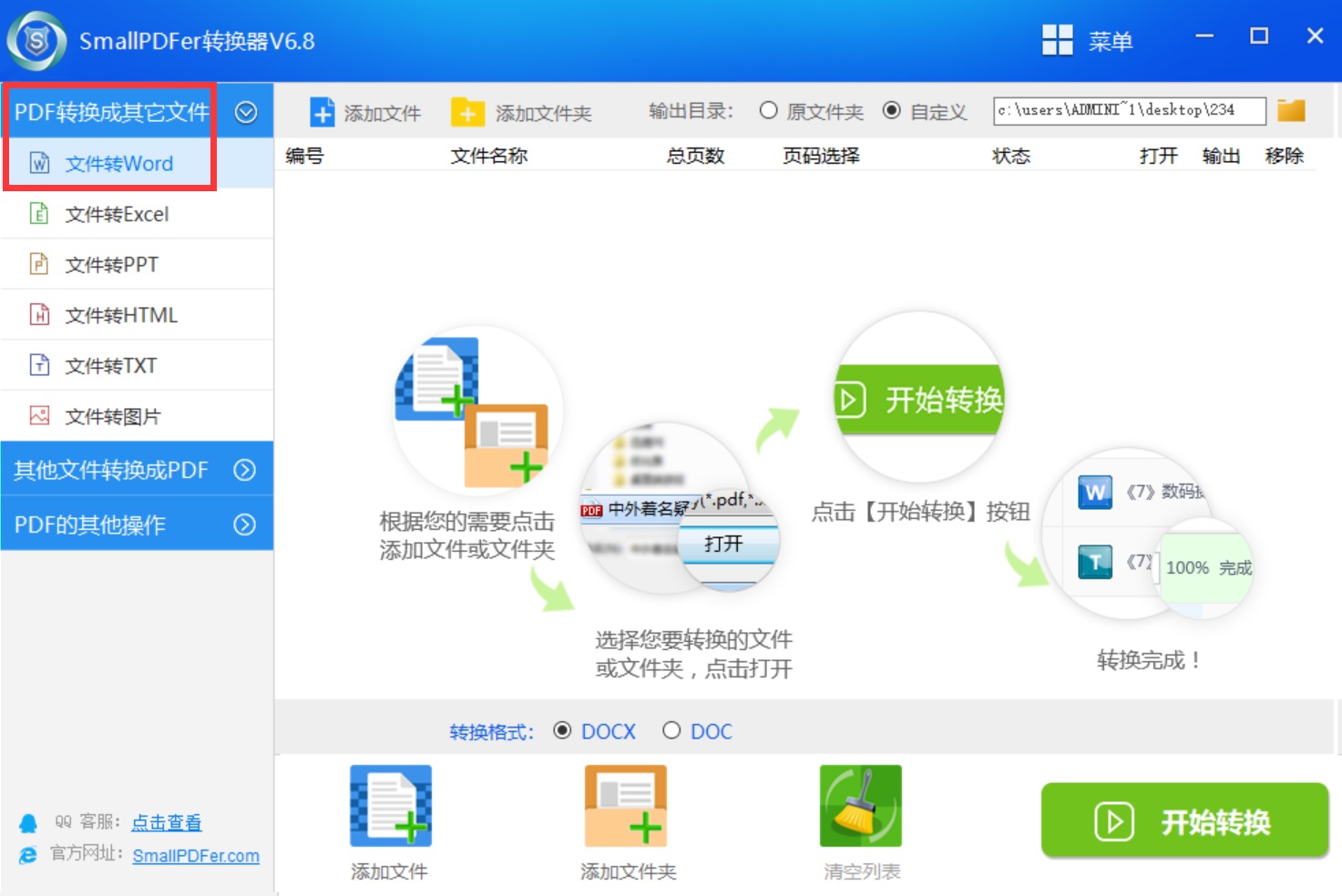
添加好之后,可以再次根据自己的需求,设置一下转换文件的“保存目录”,以及添加文件的排序。最后,在确认好没有其它需求的前提下,点击软件右下角“开始转换”即可实现PDF转Word文件了。等待进度条好了之后,可以单击预览一下。确认是自己想要的效果之后,点击“保存”即可。
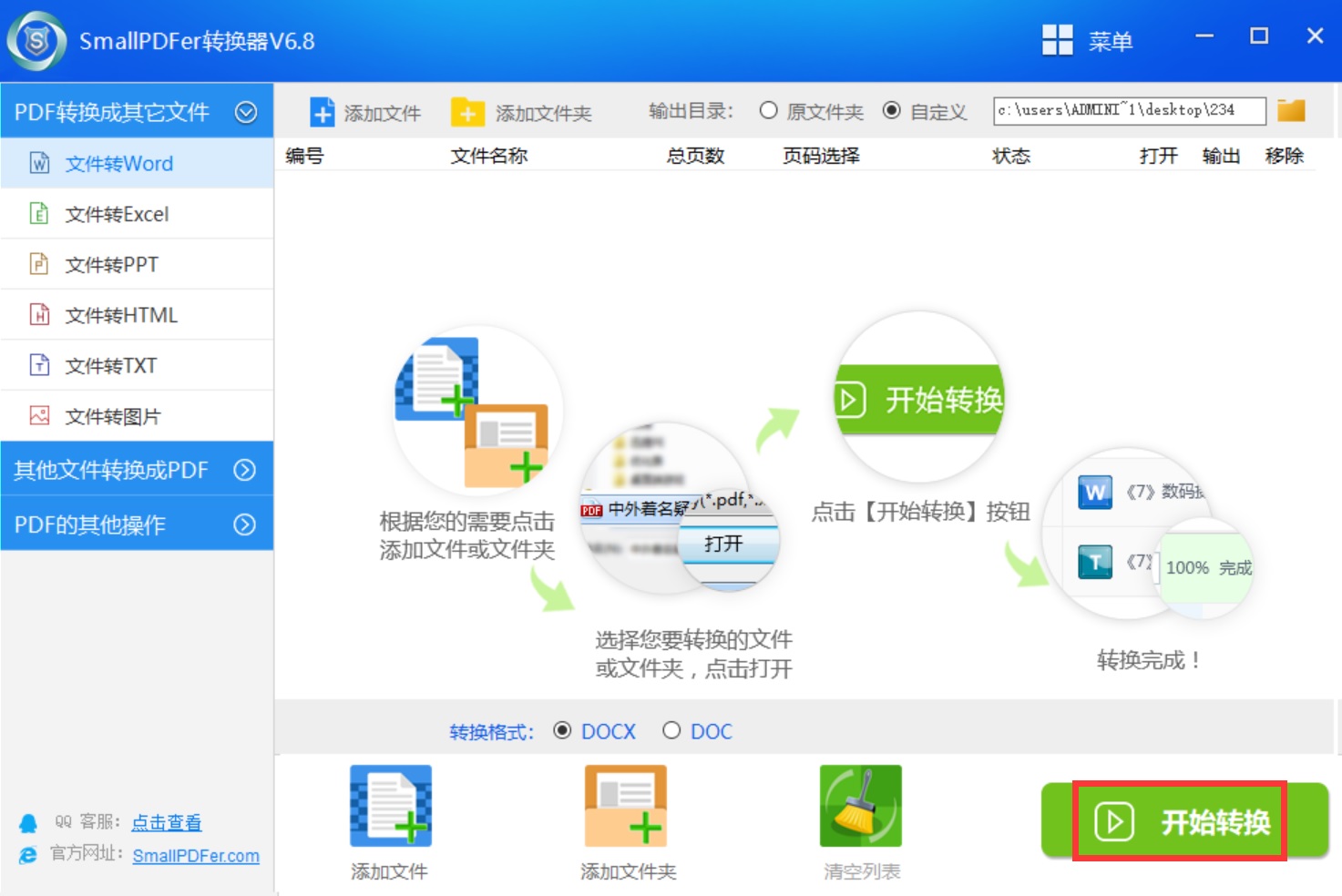
二、免费将PDF转成Word的方法
除了专业将PDF转成Word的方法以外,最开始转换格式的时候,总会直接选择修改后缀名和另存为的方法,这个方法很多人都会使用,并且相关的操作也是比较简单的!首先,我们将需要转换的PDF文件添加到某个空间大小充足的目录。然后,双击打开PDF文件,这里建议您使用“Word”的方式打开,并点击左上角的“文件”菜单。最后,选择“.doc或.docx”的选项即可。
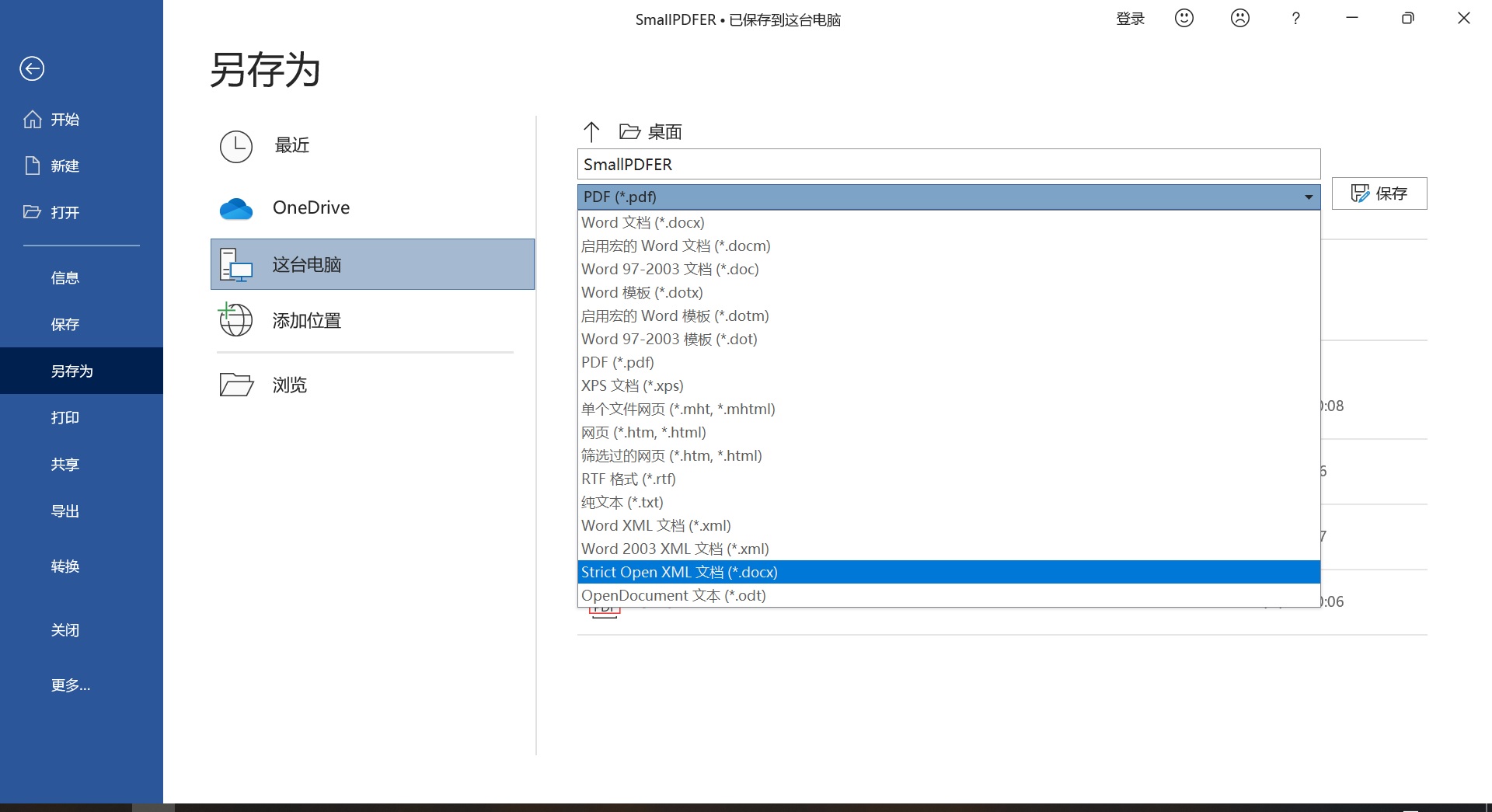
以上就是小编为大家分享的两种可以将不可修改的PDF转成Word的方法了,希望对您有所帮助。很多时候,PDF转Word严重困扰着一些小白用户。不过小编相信,您通过上面的两个方法,可以完全解决您的问题。温馨提示:如果您在使用SmallPDFer这款软件的时候遇到问题,请及时与我们联系,祝您PDF转成Word成功。